
메모! Aytyun에서 iPhone을 복원하려고하면 숫자 오류 중 하나가 자체 코드가있는 코드가 있고 아래 문서 아래에서 문제를 해결하고 자막 값에 초점을 맞추고 자세한 지침으로 이동하십시오. ...에 이 물질은 일반적인 문제와 해결책에 전념 할 것입니다.
자세히보기 : iTunes 및 iPhone의 작업에서 일반적인 오류 검색 및 제거
원인 1 : 단일 실패
아마도 문제를 복원하려고하는 동안 문제가 발생했을 때는 무작위 컬렉션이며, 배면 재부팅 및 전화 및 컴퓨터를 수행 할 수있을만큼 충분하지 않습니다.
자세히보기 : iPhone / 컴퓨터를 다시 시작하는 방법

원인 2 : 케이블
종종 iTunes 작업의 문제는 iPhone이 컴퓨터에 연결된 케이블에서 발생합니다. 따라서 원래이 아닌 싼 액세서리를 사용하는 경우 회사에서 교체하십시오. 동시에 무결성을 검증하고 신중하게 와이어 자체를 검사하고 그 끝에 플러그를 꽂는 것이 중요합니다.

또한 읽기 : Ityuns가 iPhone을 보지 않으면 무엇을 해야하는지 어떻게해야합니까?
원인 3 : USB 포트
프로그램에서 전화를 복구하는 절차는 원래 또는 손상된 케이블뿐만 아니라 연결된 컴퓨터의 커넥터도 방해 할 수 있습니다. 특히 무선 송신기 및 / 또는 수신기 인 경우 시스템 유닛 또는 랩탑에서 모든 사용되지 않는 액세서리에서 분리 한 다음 코드를 자유 포트에 연결하여 각 동작을 반복하십시오.

원인 4 : 오래된 버전의 iTunes
오래된 버전의 iTunes 버전이 PC에 설치된 경우 iPhone을 복원 할 수없는 문제의 범인 인 것이 가능합니다. 업데이트가 프로그램에 사용할 수 있는지 확인하고 반드시 설치할 수 있는지 확인하십시오. 이 소프트웨어는 공식 Apple 웹 사이트에서 제공되는 고전적인 EXE 설치 프로그램과 Microsoft Store에서 제시된 UWP 응용 프로그램의 두 가지 버전으로 배포됩니다. 표시된 각 경우에는 지침이 다르며 자세한 정보는 다음 문서에 익숙해집니다.
자세히보기 : 컴퓨터에서 iTunes를 업데이트하는 방법

원인 5 : 손상 또는 iTunes 실패
어떤 소프트웨어와 마찬가지로 Aytyun은 다양한 유형의 실패, 작동 문제 및 구성 요소의 손상으로부터 보호되지 않습니다. 이는 설치, 부적절한 설치, 부적절하거나 중단 된 업데이트, 가비지에서 또는 운영 체제의 바이러스 감염으로 인해 부적절한 설치, 부적절한 업데이트, 강화 된 PC 청소 후에 발생할 수 있습니다. 이 경우 해결 방법은 프로그램의 완전한 삭제 및 현재 버전의 후속 설치를 실행하여 아래에서 참조하는 데 도움이 될 실행됩니다.
자세히보기 : Aytyuns를 완전히 삭제하고 다시 설치하는 방법
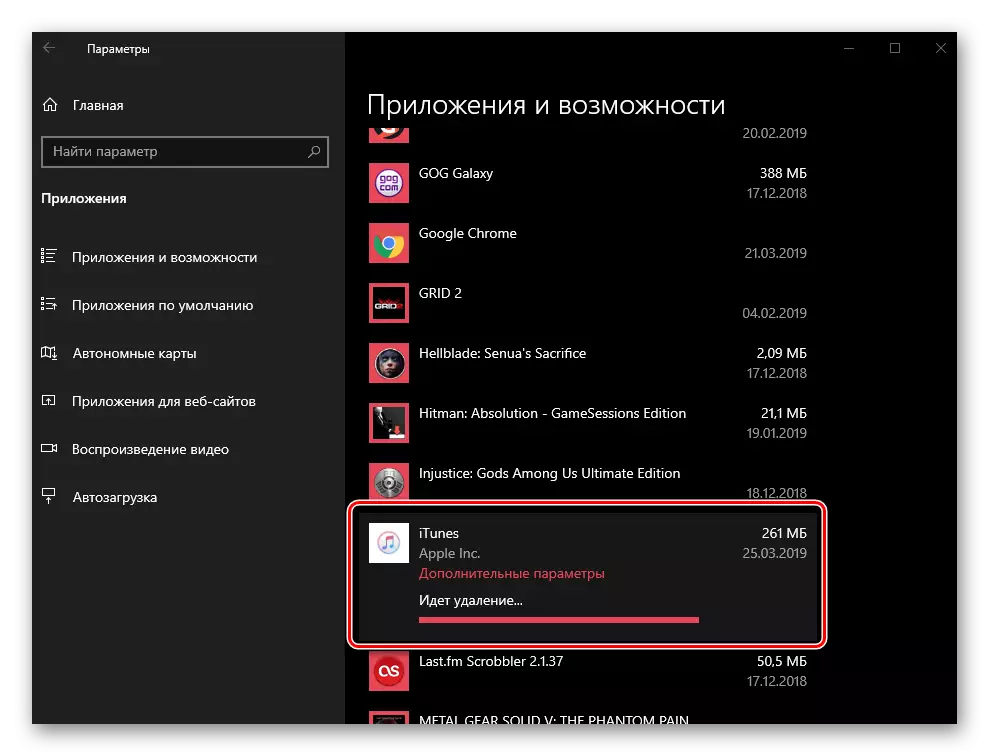
원인 6 : 운영 체제 작동 문제
아마도 고려중인 문제는 운영 체제가 잘못 운영되는 운영 체제, 그 손상, 구식 버전 또는이 소프트웨어의 작업에서 충돌로 인해 발생합니다. 먼저 업데이트 가용성을 확인하고 사용할 수있는 경우 다운로드하여 설치하십시오.
자세히보기 : Windows를 최신 버전으로 업데이트하는 방법

업데이트를 설치 한 후 컴퓨터를 다시 시작하고 OS가 실행 중일 때 iTunes를 제외한 단일 프로그램을 열지 마십시오. iPhone을 연결하고 복구 절차를 실행하십시오.
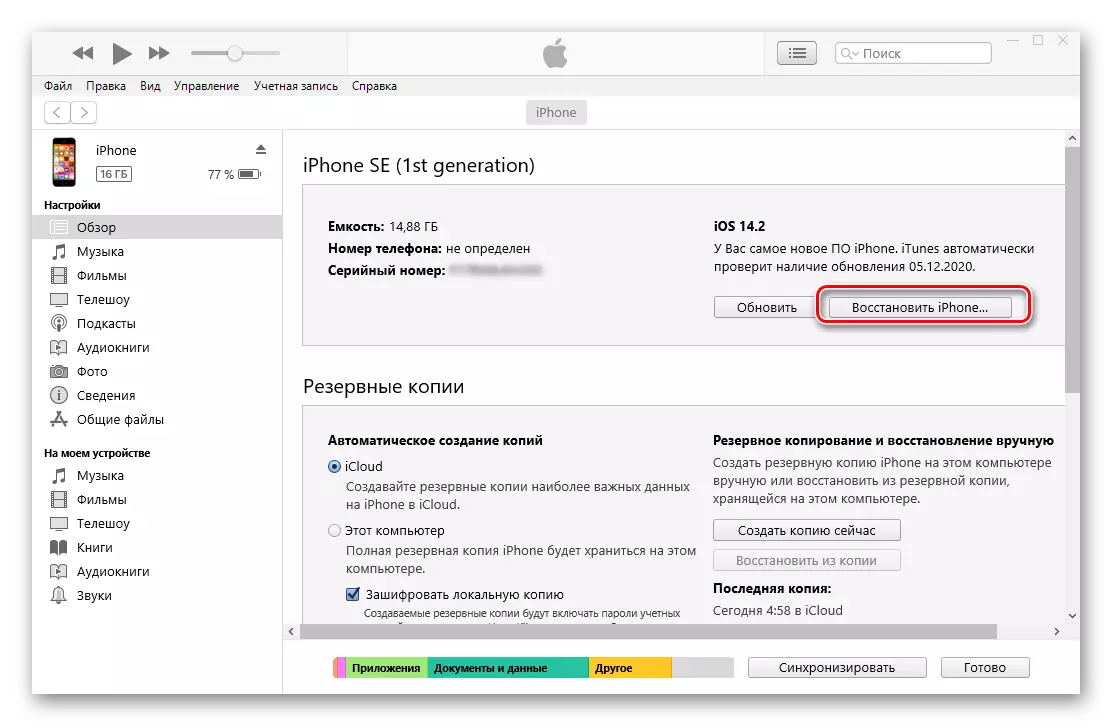
원인 7 : 컴퓨터의 문제점
문제의 범인은 하나가 아니라 소프트웨어와 하드웨어를 모두 갖는 전체 이유가 될 수 있습니다. 이를 제외시키기 위해 그러한 기회를 사용할 수있는 경우, 잘 서비스 가능한 케이블을 사용하여 연결할 수있는이 iTunes를 사용하여 현재 버전의 iTunes의 현재 버전으로 iPhone을 복원하십시오.원인 8 : 바이러스 감염
운영 체제의 작동 및 환경에서 사용되는 소프트웨어가 바이러스 감염으로 인해 발생하는 환경에서 사용되는 많은 문제가 발생합니다. 마지막으로 프로그램 구성 요소를 손상시키고 Apple 서버와의 인터넷과의 연결을 방지하고 USB 포트를 차단하고 다른 장애물을 차단하고 iPhone에 복원 할 수 없으므로 다른 장애물을 만듭니다. 이 솔루션은 분명합니다. 악의적 인 소프트웨어가 있고 탐지 할 경우 컴퓨터를 확인해야하며 제거해야합니다. 웹 사이트에서 지침을 분리하는 데 도움이 될 수 있습니다.
자세히보기 :
바이러스 백신없이 컴퓨터를 확인하는 방법
컴퓨터에서 바이러스를 찾아서 제거하는 방법
운영 체제를 바이러스로부터 보호하는 방법
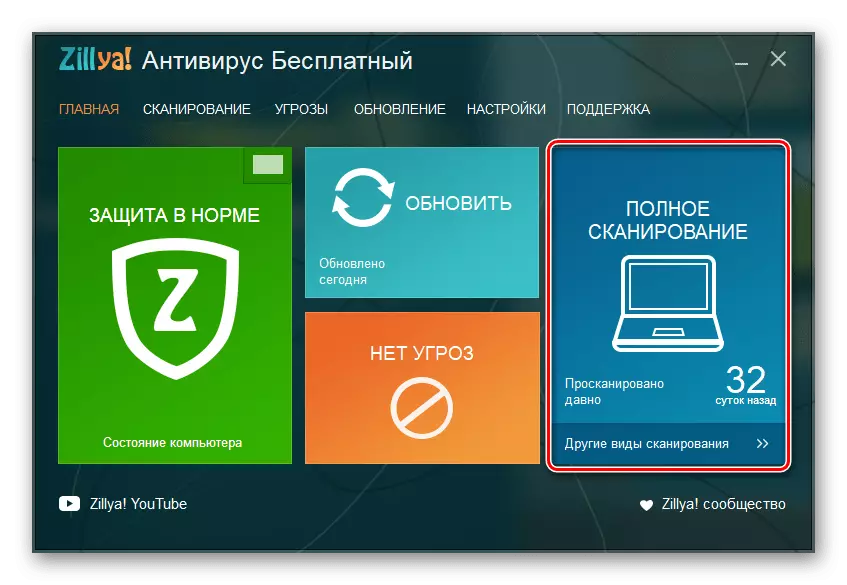
또한! 시스템을 검색하는 것 외에도 호스트 파일의 내용을 확인하십시오. 변경 사항이 일반적으로 수행되고 바이러스를 만들어 바이러스를 만들고있는 경우 고려 중이 문제가 발생할 수 있습니다.이 경우 원래 상태를 반환해야합니다.
자세히보기 : 컴퓨터에서 호스트 파일을 찾고 변경하는 방법
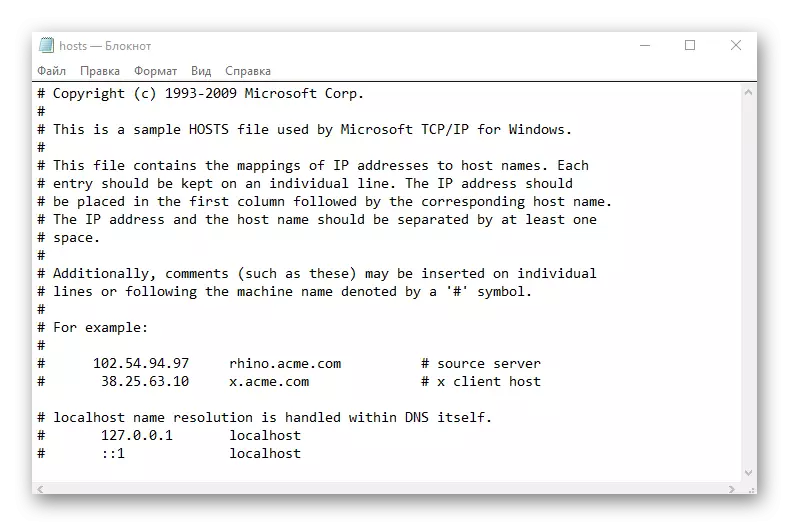
이유 9 : 보호
고려중인 문제는 악성 소프트웨어가 아닌 과도한 활동의 결과 일 수 있지만 시스템을 개입으로부터 보호하는 수단이 될 수 있습니다. 제 3 자 또는 표준 바이러스 백신뿐만 아니라 시스템 자체에 직접 또는 직접 구축 된 방화벽은 감염과 유사하게 제공 할 수 있습니다. 예를 들어 개별 프로그램에 대한 인터넷 연결을 차단합니다. 따라서 iTunes가 Apple 서버에 연락하여 펌웨어를 다운로드 할 수 없으면 iPhone을 복원 할 수 없습니다.

잠재적 인 가해자 목록에서 우리가 개별 기사에서 이전에 알려진 일시적인 분리기로 바이러스 백신 소프트웨어를 제외합니다. 이 작업을 수행하면 전화를 복원하십시오. 가장 가능성이 높지만 이런 일이 일어나지 않으면 다음 최신 및 대부분의 급진적 인 해결책으로 이동하십시오.
자세히보기 : Windows가있는 컴퓨터에서 바이러스 백신 및 방화벽을 끄는 방법
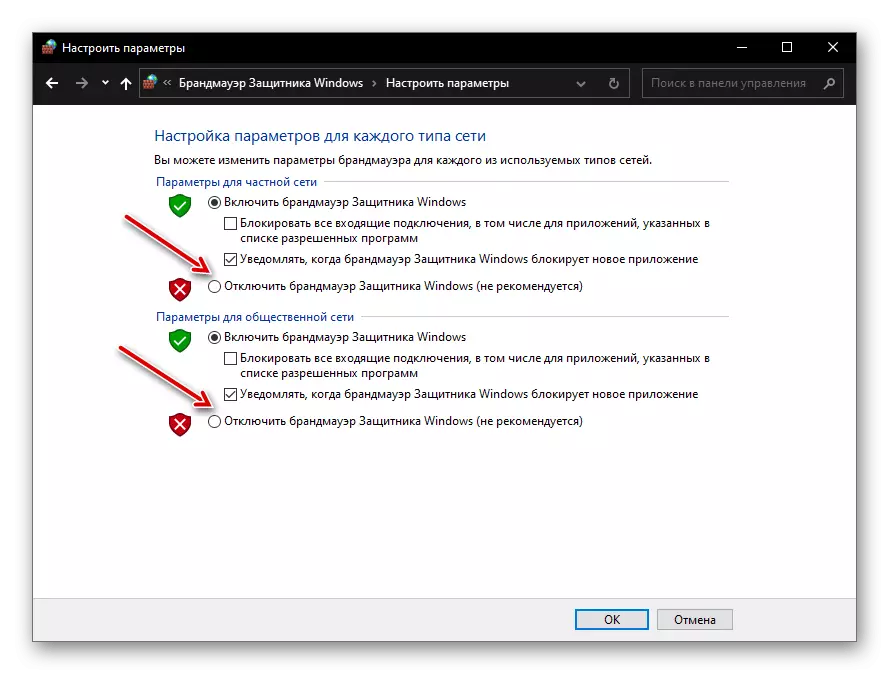
DFU 모드의 복구
위의 제안 된 솔루션 중 어느 것도 iTunes에서 iPhone 복원 문제를 분리하지 않으면 마지막으로 DFU 상태 (장치 펌웨어 업데이트)에 전화를 입력하고 절차를 반복하는 것입니다. 이것이 운영 체제의 작동에서 긴급 업데이트를 설치하는 비상 모드임을 이해하는 것이 중요합니다. 운영에는 매우 불쾌한 결과가 하나가 있음을 주목할 가치가 있습니다. 장치에서 모든 데이터를 삭제하기 때문에 실행하기 전에 백업을 만들어야합니다. 아래 지침에있는 모든 뉘앙스에 대해 자세히 알아볼 수 있습니다.
자세히보기 :
iPhone에서 데이터 백업을 만드는 방법
DFA 모드에서 iPhone을 복원하는 방법

